Урок "Відображення базових графічних примітивів – лінія, прямокутник, сектор, ламана, еліпс, налаштування стилю та кольору примітивів засобами мови програмування"
Урок "Відображення базових графічних примітивів – лінія, прямокутник, сектор, ламана, еліпс, налаштування стилю та кольору примітивів засобами мови програмування" призначений для учнів 8 класу. Мова програмування C#, середовище програмування Visual Studio 2015.
1
Тема уроку: Відображення базових графічних примітивів – лінія, прямокутник, сектор, ламана, еліпс, налаштування стилю та кольору примітивів засобами мови програмування.
Мета уроку:
- познайомитися з методами для відображення базових графічних примітивів;
- створити програми для побудови малюнків, які складаються з базових графічних примітивів;
- розвивати уяву та творче мислення.
- Тип уроку: Урок нових знань.
Хід уроку
І. Організаційний момент
Вітання з учнями.
Налаштування учнів на роботу на уроці.
- Актуалізація опорних знань учнів
- Які графічні примітиви можна створювати у графічному редакторі?
- Які графічні примітиви можна створювати у текстовому процесорі?
- Назвіть властивості графічних примітивів.
ІІІ. Мотивація навчальної діяльності
Сприйняття візуальної інформації є основним для людини. Не секрет, що 90% інформації людина сприймає саме через зір. Вміння створювати графічні зображення є важливою компетенцією сучасної людини.
Діти, Ви же вмієте створювати графічні примітиви в різних прикладних програмах. Прийшов час навчитися створювати їх засобами мови програмування C# в середовищі Visual Studio 2015.
IV. Повідомлення теми та мети уроку.
Діти, тема нашого сьогоднішнього уроку «Відображення базових графічних примітивів – лінія, прямокутник, сектор, ламана, еліпс, налаштування стилю та кольору примітивів засобами мови програмування»
»
V. Вивчення нового матеріалу.
Перш ніж що-небудь намалювати у вікні форми треба створити об’єкт класу Graphics та провести його ініціалізацію. Наприклад таким чином:
Graphics g;
g = CreateGraphics();
Клас Pen визначає об'єкт, який використовується для малювання прямих ліній і кривих.
Приклади :
Pen myPen1 = new Pen(Color.Gold, 2); // перший аргумент – колір, другий – товщина.
Pen myPen1 = new Pen(Color.Gold);// тільки один аргумент, що визначає колір.
Клас SolidBrush визначає пензлик одного кольору. Пензлики використовуються для заливки графічних фігур, таких як прямокутники, еліпси, кола, багатокутники.
Приклад:
SolidBrush b1;
b1 = new SolidBrush(Color.LightGreen)
Перш ніж будувати графічні примітиви подумайте, де знаходиться початок координат та куди напрямлені осі.
Відповідь. Додаток Windows Forms визначає положення вікна на екрані в екранних координатах. Початок екранних координат знаходиться у верхньому лівому куті екрана, осі напрямлені вниз.
Методи для побудови базових графічних примітивів.
Метод DrawLine проводить відрізок, що сполучає дві точки, які задаються парами координат( (x1, y1) - координати одного кінця; (x2, y2) - координати другого кінця). Загальний вигляд DrawLine (Pen, x1, y1, x2, y2).
Приклад:
Pen myPen1 = new Pen(Color.Gold, 2);
gr.DrawLine (myPen1, 50, 100, 200, 300)
Метод DrawRectangle малює прямокутник, який визначається парою координат (x1,y1) (координати лівого верхнього кута прямокутника), ширини w і висоти h. Якщо ширина і висота співпадають, то отримаємо квадрат. Загальний вигляд: DrawRectangle (Pen, x1, y1, w, h), Перший аргумент об’єкт класу Pen.
Приклад:
Pen p1 = new Pen(Color.Blue, 3);
DrawRectangle (Pen, 100, 200, 70, 70)
Метод FillRectangle заповнює внутрішню частину прямокутника, що визначається обмежуючим прямокутником, заданим за допомогою пари координат (x1, y1) (координати лівого верхнього кута прямокутника), ширини w і висоти h. Загальний вигляд: FillRectangle (Brush, x1, y1, w, h), Перший аргумент – об’єкт класу SolidBrush.
Приклад:
SolidBrush b1;
b1 = new SolidBrush(Color.Green);
graph.FillRectangle(b1, 170, 130, 70, 140)
Метод DrawEllipse малює еліпс, який визначається обмежуючим прямокутником, заданим за допомогою пари координат (x1,y1) (координати лівого верхнього кута прямокутника), ширини w і висоти h. Якщо ширина і висота співпадають, то отримаємо круг. Загальний вигляд: DrawEllipse(Pen, x1, y1, w, h), Перший аргумент об’єкт класу Pen.
Приклад:
Pen myPen1 = new Pen(Color.Gold, 2);
gr.DrawEllipse(myPen1, 200, 200, 300, 150)
Метод FillEllipse заповнює внутрішню частину еліпса, що визначається обмежуючим прямокутником, заданим за допомогою пари координат (x1, y1) (координати лівого верхнього кута прямокутника), ширини w і висоти h. Загальний вигляд: FillEllipse (Brush, x1, y1, w, h), Перший аргумент – об’єкт класу SolidBrush.
Приклад:
SolidBrush b1;
b1 = new SolidBrush(Color.LightGreen);
gr.FillEllipse(b1, 200, 200, 300, 150)
Метод DrawArc малює дугу, яка є частиною еліпса, заданого парою координат, шириною і висотою. Загальний вигляд: DrawArc (Pen, x, y, w, h, a, l), a – початкове значення кута (в градусах), який вимірюється за годинниковою стрілкою, починаючи від осі X; l – розмір дуги.
Pen myPen1 = new Pen(Color.Gold, 2);
gr.DrawArc(myPen1, 445, 380, 140, 140, 180, 180)
Клас FillPie заповнює внутрішню частину сектора, що визначається еліпсом, який заданий парою координат, шириною, висотою і двома кутами. Загальний вигляд: FillPie (Pen, x, y, w, h, a, l), a – початкове значення кута (в градусах), який вимірюється за годинниковою стрілкою, починаючи від осі X; l – розмір дуги.
Приклад:
b1 = new SolidBrush(Color.Gold);
gr.FillPie(b1, 445, 380, 140, 140, 180, 180)
Для побудови багатокутника треба задати масив точок з координатами, що обмежують багатокутник, а потім побудувати контур багатокутника та (або) заливку.
Для побудови контура багатокутника використовується метод DrawPolygon. Загальний вигляд: DrawPolygon(myPen1, myPoints), myPoints – масив точок.
Для заливки внутрішньої області багатокутника використовується метод
FillPolygon. Загальний вигляд: FillPolygon(b1, myPoints), myPoints – масив точок.
Приклад:
Pen myPen1 = new Pen(Color.Gold, 2);
b1 = new SolidBrush(Color.Gold);
// масив точок
Point[] myPoints4 =
{
new Point(550, 210),
new Point(550, 340),
new Point(500, 275),
};
//багатокутник
gr.FillPolygon(b1, myPoints4);
gr.DrawPolygon(myPen1, myPoints4);
Давайте повторимо правила поведінки та безпеки в комп’ютерному класі.
Увага! Під час роботи за комп’ютером дотримуйтеся правил безпеки і санітарно-гігієнічних норм.
Зараз перейдемо до виконання практичної роботи.
VI. Практична робота.
Завдання1. Скласти програму, яка будує зображення машини за поданим зразком:
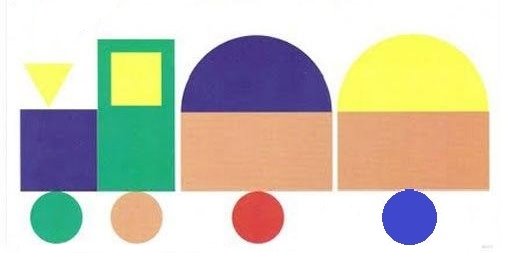
Хід виконання:
- Створити на робочому столі власну папку.
- Запустити середовище програмування Visual Studio 2015.
- Створити проект WindowsForms та зберегти у власну папку.
- Розмістити на формі один елемент Button. Задати властивості форми та кнопки самостійно.
- Створити подію Click для кнопки.
- Задати код для кнопки «Намалювати»
private void button1_Click(object sender, EventArgs e)
{
Graphics graph;
SolidBrush b1;
graph = CreateGraphics();
b1 = new SolidBrush(Color.Blue);
graph.FillRectangle(b1, 100, 200, 70, 70);
b1 = new SolidBrush(Color.Green);
graph.FillRectangle(b1, 170, 130, 70, 140);
b1 = new SolidBrush(Color.Yellow);
graph.FillRectangle(b1, 180, 140, 50, 50);
b1 = new SolidBrush(Color.Green);
graph.FillEllipse(b1, 115, 270, 40, 40);//перше колесо
b1 = new SolidBrush(Color.Gold);
graph.FillEllipse(b1, 185, 270, 40, 40); //друге колесо
b1 = new SolidBrush(Color.LightCoral);
graph.FillRectangle(b1, 245, 200, 120, 70); //перший причіп
b1 = new SolidBrush(Color.LightCoral);
graph.FillRectangle(b1, 370, 200, 120, 70); //другий причіп
b1 = new SolidBrush(Color.LightPink);
graph.FillEllipse(b1, 285, 270, 40, 40); //третє колесо
b1 = new SolidBrush(Color.Gold);
graph.FillEllipse(b1, 410, 270, 40, 40); //четверте колесо
b1 = new SolidBrush(Color.Gold);
graph.FillPie(b1, 245, 165, 120, 70, 180, 180); //перший вантаж
b1 = new SolidBrush(Color.Gold);
graph.FillPie(b1, 370, 165, 120, 70, 180, 180); //другий вантаж
b1 = new SolidBrush(Color.Gold);
Point[] myPoints =
{
new Point(110, 185),
new Point(130, 185),
new Point(120, 200),
};
graph.FillPolygon(b1, myPoints); //побудова та заливка трикутника
}
- Запустити проект на виконання. Очікуваний результат:
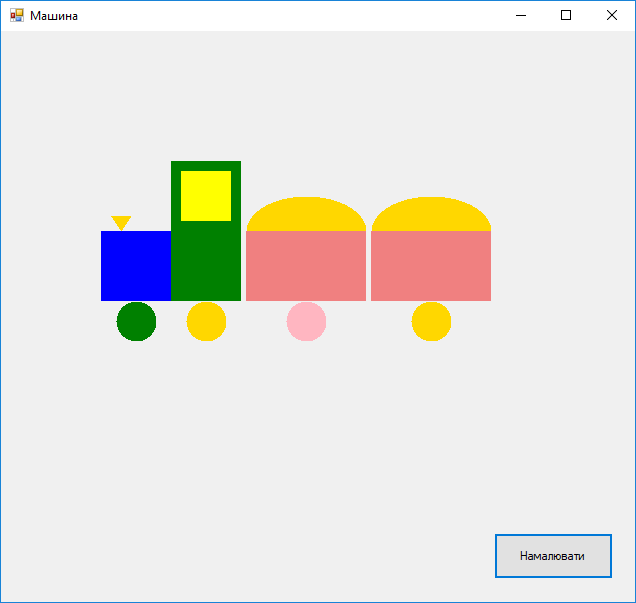
Завдання2. Скласти програму, яка будує зображення рибки за поданим зразком:
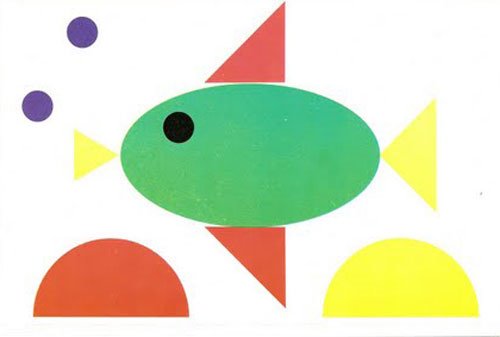
Хід виконання:
- Створити проект WindowsForms та зберегти у власну папку.
- Розмістити на формі один елемент Button. Задати властивості форми та кнопки самостійно.
- Створити подію Click для кнопки.
- Задати код для кнопки «Малюй!»
private void button1_Click(object sender, EventArgs e)
{
Graphics gr;
gr = CreateGraphics();
Pen myPen1 = new Pen(Color.Gold, 2);
SolidBrush b1;
b1 = new SolidBrush(Color.LightGreen);
gr.FillEllipse(b1, 200, 200, 300, 150);//тулуб риби
gr.DrawEllipse(myPen1, 200, 200, 300, 150);
b1 = new SolidBrush(Color.Red);
Point[] myPoints1 =
{
new Point(310, 200),
new Point(390, 200),
new Point(390, 120),
};
//graph.DrawPolygon(myPen1, myPoints);
gr.FillPolygon(b1, myPoints1); //заливка трикутника
// масив точок з координатами нижнього плавника
Point[] myPoints2 =
{
new Point(310, 350),
new Point(390, 350),
new Point(390, 430),
};
//нижній плавник
gr.FillPolygon(b1, myPoints2);
gr.DrawPolygon(myPen1, myPoints1);
gr.DrawPolygon(myPen1, myPoints2);
//око
b1 = new SolidBrush(Color.Blue);
gr.FillEllipse(b1, 250, 250, 30, 30);
gr.DrawEllipse(myPen1, 250, 250, 30, 30);
myPen1 = new Pen(Color.GreenYellow, 2);
b1 = new SolidBrush(Color.Gold);
// масив точок з координатами носа
Point[] myPoints3 =
{
new Point(170, 300),
new Point(170, 250),
new Point(200, 275),
};
//ніс
gr.FillPolygon(b1, myPoints3);
gr.DrawPolygon(myPen1, myPoints3);
b1 = new SolidBrush(Color.Gold);
// масив точок з координатами хвоста
Point[] myPoints4 =
{
new Point(550, 210),
new Point(550, 340),
new Point(500, 275),
};
//хвіст
gr.FillPolygon(b1, myPoints4);
gr.DrawPolygon(myPen1, myPoints4);
//бульбашки
b1 = new SolidBrush(Color.Violet);
gr.FillEllipse(b1, 100, 210, 30, 30);
gr.FillEllipse(b1, 150, 140, 30, 30);
//морський пейзаж
b1 = new SolidBrush(Color.Gold);
gr.FillPie(b1, 445, 380, 140, 140, 180, 180);
gr.DrawArc(myPen1, 445, 380, 140, 140, 180, 180);
b1 = new SolidBrush(Color.Red);
myPen1 = new Pen(Color.Gold, 2);
gr.FillPie(b1, 160, 380, 140, 140, 180, 180);
gr.DrawArc(myPen1, 160, 380, 140, 140, 180, 180);
}
- Запустити проект на виконання. Очікуваний результат:
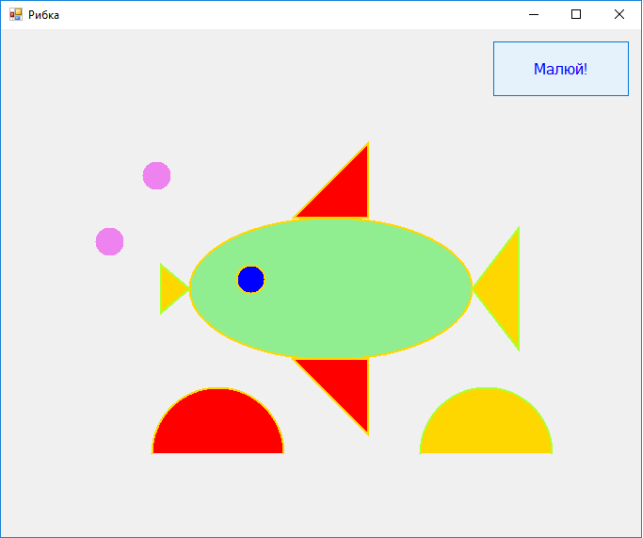
VІІ. Рефлексія.
VІІІ. Підведення підсумків. Оцінювання.
IX. Домашнє завдання. Створити проект, який будує наступне зображення.

1


про публікацію авторської розробки
Додати розробку
